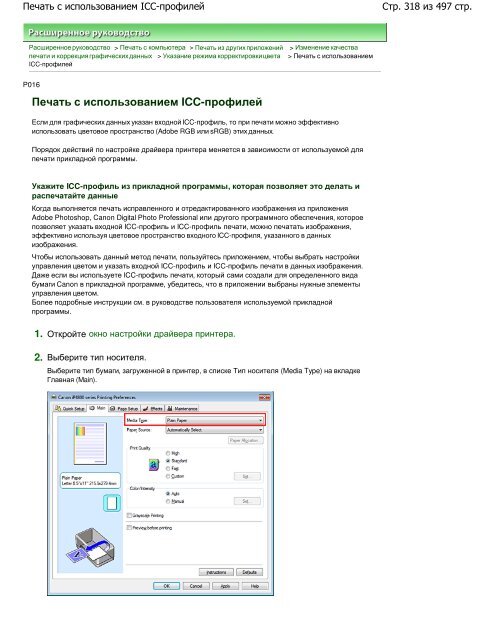Инструкции - Canon Europe
Инструкции - Canon Europe
Инструкции - Canon Europe
Create successful ePaper yourself
Turn your PDF publications into a flip-book with our unique Google optimized e-Paper software.
Печать с использованием ICC-профилей<br />
Расширенное руководство > Печать с компьютера > Печать из других приложений > Изменение качества<br />
печати и коррекция графических данных > Указание режима корректировки цвета > Печать с использованием<br />
ICC-профилей<br />
P016<br />
Печать с использованием ICC-профилей<br />
Если для графических данных указан входной ICC-профиль, то при печати можно эффективно<br />
использовать цветовое пространство (Adobe RGB или sRGB) этих данных.<br />
Порядок действий по настройке драйвера принтера меняется в зависимости от используемой для<br />
печати прикладной программы.<br />
Укажите ICC-профиль из прикладной программы, которая позволяет это делать и<br />
распечатайте данные<br />
Когда выполняется печать исправленного и отредактированного изображения из приложения<br />
Adobe Photoshop, <strong>Canon</strong> Digital Photo Professional или другого программного обеспечения, которое<br />
позволяет указать входной ICC-профиль и ICC-профиль печати, можно печатать изображения,<br />
эффективно используя цветовое пространство входного ICC-профиля, указанного в данных<br />
изображения.<br />
Чтобы использовать данный метод печати, пользуйтесь приложением, чтобы выбрать настройки<br />
управления цветом и указать входной ICC-профиль и ICC-профиль печати в данных изображения.<br />
Даже если вы используете ICC-профиль печати, который сами создали для определенного вида<br />
бумаги <strong>Canon</strong> в прикладной программе, убедитесь, что в приложении выбраны нужные элементы<br />
управления цветом.<br />
Более подробные инструкции см. в руководстве пользователя используемой прикладной<br />
программы.<br />
1. Откройте окно настройки драйвера принтера.<br />
2. Выберите тип носителя.<br />
Выберите тип бумаги, загруженной в принтер, в списке Тип носителя (Media Type) на вкладке<br />
Главная (Main).<br />
Стр. 318 из 497 стр.